El nuevo sistema operativo de Microsoft ya está en la calle. Hemos probado Windows 8 tanto en un equipo como en una Tablet y la verdad es que nos ha gustado. Poco a poco le vas cogiendo el gustillo y ves cómo se mueve con soltura, ofreciéndonos una serie de opciones bastantes útiles en el ámbito empresarial. Os destacamos en este artículo algunas de ellas.
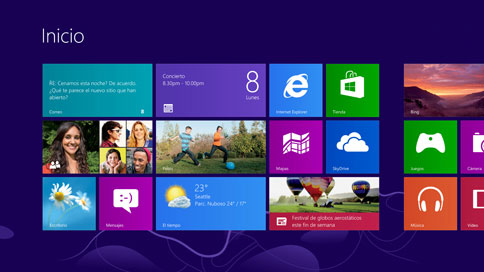
Está muy bien pensado para la vida profesional y sin perder las funcionalidades de ocio y funcionalidad que buscamos en la vida personal.
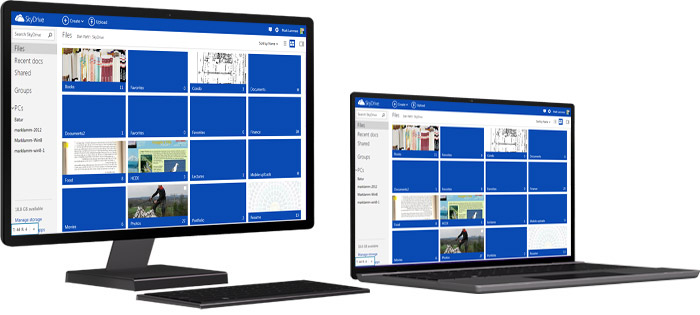
Lo primero que nos llama la atención del nuevo sistema operativo es su interfaz metro. Las aplicaciones a pantalla completa nos ofrece unas prestaciones que las aplicaciones convencionales de escritorio no nos ofrecían hasta hoy día. Además, dada la sencillez con la que podemos compartir la pantalla con varias de ellas, puede ser bastante útil disponer de un entorno de trabajo y una aplicación secundaria en uno de los laterales. El mercado de aplicaciones para Windows 8 crece a diario, ofreciéndonos cada día nuevas aplicaciones ordenadas por categorías.
La personalización del sistema operativo es infinita, desde colores, tamaño de iconos en interfaz metro… Puedes hacer todo lo que te plazca.
![]()
Windows 8 nos ofrece una barra lateral con lo que tener todo más a mano. Esta barra nos ofrece buscar, tanto en la aplicación abierta, equipo, internet…, compartir archivos e información sin cerrar la aplicación abierta, un acceso a inicio, ver los dispositivos y acceder a la configuración, tanto de tu equipo como de la aplicación en la que te encuentres.
En el apartado táctil hemos notado un sistema fluido y fácil de manejar. Es como estar delante de un PC convencional y todo sincronizado. Está claro que es una ventaja poder utilizar el mismo sistema operativo desde cualquier dispositivo ya sea un pc doméstico/empresarial, una Tablet, un Smartphone, etc.
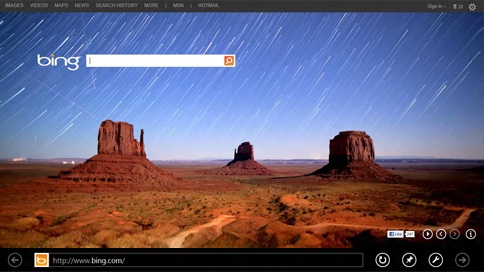
Para los que usamos dos monitores viene con una mejora, Windows 8 nos permite disponer de un fondo de pantalla distinto para cada monitor.
Os dejamos algunos atajos del teclado que nos pueden ser de interés a la hora de trabajar con Windows 8. Esperamos sean de vuestro interés.
|
Presione |
Para |
|
Tecla del logotipo de Windows |
Buscar en el equipo |
|
Ctrl+más (+) o Ctrl+menos (-) |
Ampliar o reducir una gran cantidad de elementos, como aplicaciones ancladas a la pantalla Inicio |
|
Ctrl+rueda de desplazamiento |
Ampliar o reducir una gran cantidad de elementos, como aplicaciones ancladas a la pantalla Inicio |
|
Tecla del logotipo de Windows |
Abrir los accesos |
|
Tecla del logotipo de Windows |
Abrir los comandos de la aplicación |
|
Tecla del logotipo de Windows |
Abrir el botón de acceso Buscar para buscar archivos |
|
Tecla del logotipo de Windows |
Abrir el botón de acceso Compartir |
|
Tecla del logotipo de Windows |
Abrir el botón de acceso Configuración |
|
Tecla del logotipo de Windows |
Alternar entre la aplicación principal y la aplicación acoplada |
|
Tecla del logotipo de Windows |
Abrir el botón de acceso Dispositivos |
|
Tecla del logotipo de Windows |
Bloquear la orientación de la pantalla (vertical u horizontal) |
|
Tecla del logotipo de Windows |
Abrir el botón de acceso Buscar para buscar aplicaciones |
|
Tecla del logotipo de Windows |
Abrir el botón de acceso Buscar para buscar configuraciones |
|
Tecla del logotipo de Windows |
Mostrar los comandos disponibles en la aplicación |
|
Tecla del logotipo de Windows |
Alternar entre el idioma de entrada y el diseño del teclado |
|
Tecla del logotipo de Windows |
Cambiar a una entrada previamente seleccionada |
|
Tecla del logotipo de Windows |
Desplazarse por las aplicaciones abiertas las aplicaciones abiertas (salvo las de escritorio) |
|
Tecla del logotipo de Windows |
Desplazarse por las aplicaciones abiertas (con excepción de las aplicaciones de escritorio) y acoplarlas a medida que se pasa por ellas |
|
Tecla del logotipo de Windows |
Desplazarse por las aplicaciones abiertas (salvo las de escritorio) en orden inverso |
|
Tecla del logotipo de Windows |
Mover la pantalla Inicio y las aplicaciones al monitor de la izquierda (las aplicaciones del escritorio no cambian de monitor) |
|
Tecla del logotipo de Windows |
Mover la pantalla Inicio y las aplicaciones al monitor de la derecha (las aplicaciones del escritorio no cambian de monitor) |
|
Tecla del logotipo de Windows |
Acoplar una aplicación a la izquierda |
|
Tecla del logotipo de Windows |
Acoplar una aplicación a la derecha |
|
Tecla del logotipo de Windows |
Acceso al menú del segundo monitor |
|
Tecla del logotipo de Windows |
Muestra el menú de herramientas de Windows |
|
Tecla del logotipo de Windows |
Muestra todas las notificaciones actuales |
|
Tecla del logotipo de Windows |
Captura la pantalla y la guarda en la carpeta de Imágenes |
|
Tecla del logotipo de Windows |
Ejecuta el Narrador |
|
Tecla del logotipo de Windows |
Abre una ventana del Explorador |
|
Tecla del logotipo de Windows |
Abre el cuadro de diálogo Ejecutar |
|
Tecla del logotipo de Windows |
Abre el Centro de Accesibilidad |
|
Tecla del logotipo de Windows |
Abre el cuadro de diálogo de Buscar Equipos |
|
Tecla del logotipo de Windows |
Abre la ventana de Sistema |
|
Tecla del logotipo de Windows |
Abre la aplicación de la barra de tareas en la posición del número |
|
Tecla del logotipo de Windows |
Abre una nueva instancia de la aplicación de la barra de tareas en la posición del número |
|
Tecla del logotipo de Windows |
Accede a la última instancia de la aplicación de la barra de tareas en la posición del número |
|
Tecla del logotipo de Windows |
Accede a la lista de la aplicación de la barra de tareas en la posición del número |
|
Tecla del logotipo de Windows |
Accede al primer icono del Área de Notificación |
|
Tecla del logotipo de Windows |
Accede al icono del Área de Notificación que está mostrando un mensaje |
|
Tecla del logotipo de Windows |
Recorre uno a uno los elementos de la barra de tareas |
|
Tecla del logotipo de Windows |
Minimiza todas las ventanas |
|
Tecla del logotipo de Windows |
Restaura todas las ventanas minimizadas |
|
Tecla del logotipo de Windows |
Muestra / Oculta Escritorio |
|
Tecla del logotipo de Windows |
Bloquea el equipo |
|
Tecla del logotipo de Windows |
Maximiza la ventana actual |
|
Tecla del logotipo de Windows |
Minimiza o restaura la ventana actual |
|
Tecla del logotipo de Windows |
Minimiza todas las ventanas excepto la actual |
|
Tecla del logotipo de Windows |
Ajusta la ventana actual al lado izquierdo |
|
Tecla del logotipo de Windows |
Ajusta la ventana actual al lado derecho |
|
Tecla del logotipo de Windows |
Extiende la ventana actual desde abajo hasta arriba |
|
Tecla del logotipo de Windows |
Mueve la ventana actual desde el monitor actual al siguiente |
